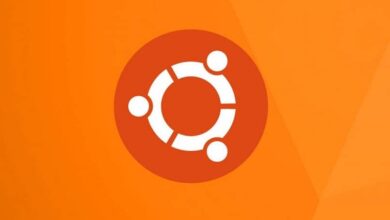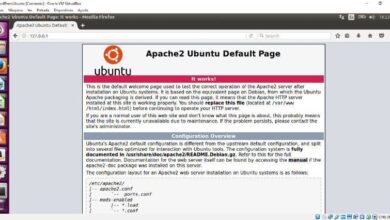Kuinka näyttää näppäinpainallukset Ubuntu-näytössä ScreenKey-toiminnolla
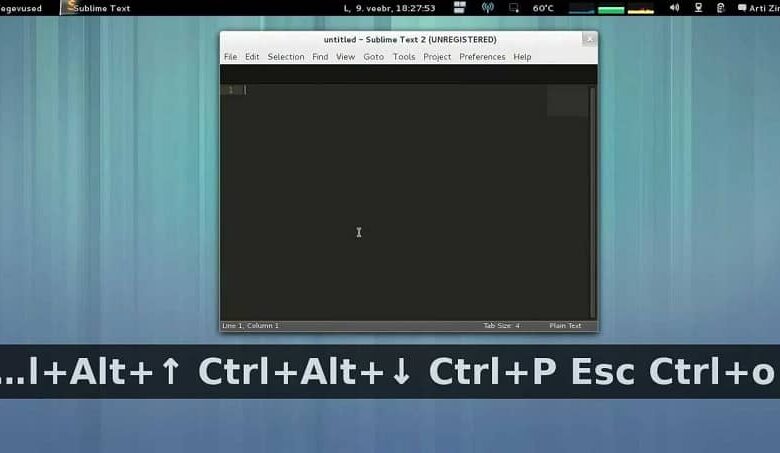
Tällä hetkellä suuri joukko ihmisiä luo video-oppaita lataamista varten alustoille, kuten YouTube. Mutta useampi kuin yksi ansaitsee sellaisen työkalun käytön, jonka avulla voit Näytä avaimet painettuna ruudulla .
Näin vältetään ikävä tapa komentojen kirjoittamiseen muistikirjaan, mikä toisinaan vaikeuttaa katsojien lukemista.
On huomattava, että kullekin käyttöjärjestelmälle on useita vaihtoehtoja, mutta niille, jotka käyttävät Linuxia tai erityisesti Ubuntua. Tämän tyyppisten tehtävien suorittamiseksi on suositeltavaa käyttää ulkoista työkalua.
Hänen nimensä on ScreenKey , ja vaikka tämä on hylätty ohjelma. Sen ilmainen koodi on antanut tämän käyttöjärjestelmän yhteisölle hankkia lähteen ja suorittaa tarvittavan päivityksen mukavaan käyttöönsä.
Siksi, jos olet kiinnostunut käyttämään tätä ohjelmistoa opetusohjelmissasi etkä tiedä kuinka asentaa tai käyttää sitä, jatka tämän artikkelin lukemista.
Näytä näppäimistön näytöt ScreenKey-näppäimen avulla
Muiden samaa toimintoa suorittavien ohjelmien innoittamana ScreenKey on yksinomaan ohjelmistolle omistettu sovellus näytöllä painettujen näppäinten näyttö reaaliajassa .
Tämä on erittäin hyödyllistä niille, joiden on näytettävä askel askeleelta tietty toiminta tai tehtävä. Mitä hän saavuttaa tallentamalla näytön.
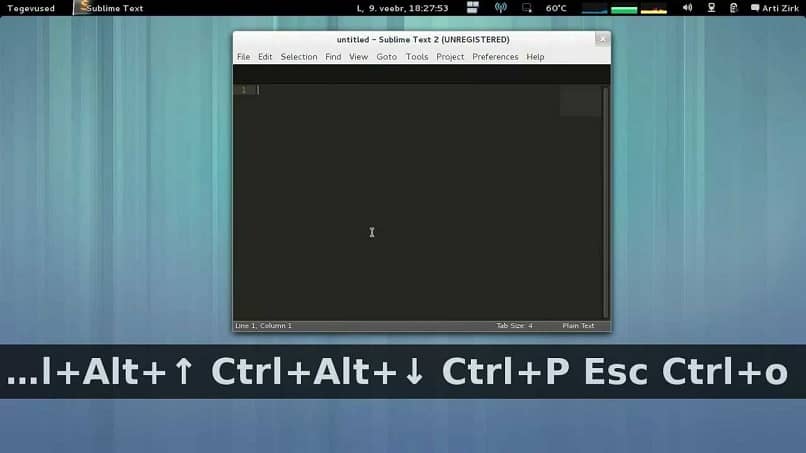
Tämä ohjelmisto kuitenkin ei ole lisävarustetta tallenna tietokoneen työpöytä. Mutta jos se on täysin yhteensopiva ohjelmien kanssa, jotka suorittavat tämän toiminnon.
Kuten aiemmin mainittiin, ScreenKey oli projekti, jonka sen kehittäjät hylkäsivät julkaisunsa alkaessa. Koska sen lähdekoodi julkaistiin GitHub-alustalla, eri Linux-käyttäjät ovat päättäneet ottaa sen käyttöön ja julkaista kaikki päivitykset tähän päivään saakka.
ScreenKeyn pääominaisuudet
Voidakseen vastata yhteisön tarpeisiin, parantaa sen toimintoja ja pitää sitä jatkuvasti päivitettynä näytöllä painettujen näppäimien suorittamiseksi, he onnistuivat määrittämään seuraavat ominaisuudet:
- Tällä hetkellä ohjelmaa pidetään ladattuna GitHubissa, joten tämä koodi voidaan ladata, muokattu makuun jokainen yksilö ja jaetaan uutena versiona.
- Siinä on useita mukautusvaihtoehtoja, mukaan lukien näytöllä näkyvän fontin, värin, koon ja sijainnin muuttaminen.
- Käyttäjille, jotka aktivoivat useamman kuin yhden näytön tietokoneelleen, se tarjoaa mahdollisuuden määritä näyttötila tallennuksen tai tietyn ohjelman aikana .
- Kun se on suoritettu, se näyttää ilmoituksen tiettyjen käyttöparametrien asettamiseksi.
Kuinka asentaa ScreenKey ja käyttää sen näytön kirjoitustoimintoa?
Hankitaksesi tämän ohjelman, sinun on ladattava ilmainen koodi, joka löytyy GitHub-sivulta tämän kautta panttioikeus , jonka etäversio on vuodelta 2016, tietokoneelle.
Kun tämä tiedosto on tallennustilassasi. Sinun on kaksoisnapsautettava sitä ja purettava sen sisältö tiettyyn kansioon.
Etsi sisällöstä se, jonka nimi on "ScreenKey" ja avaa tiedosto, joka sisältää kansion nimeltä "Data". Missä on ohjelma nimeltä " Screenkey.desktop Joka on käynnistettävä tekstieditorin kautta.

Tässä vaiheessa sinun on suoritettava koodin muokkaus, minne menet muuta polkua "Exec" sille, jossa "Screenkey" sijaitsee. Sijaitsee yleensä kansiossa "Screenkey-0.9".
Lopussa sinun tarvitsee vain tallentaa muutokset ja salli tämän tiedoston suorittaminen "Luvat"-kohdan kautta. Kuten ohjelma, aina kun päätät käyttää sitä käynnistysohjelman kautta.
Tällä menetelmällä on erittäin helppo näyttää painetut näppäimet ruudulla suorittamaan tarvitsemasi video-oppaat. No, tämä ohjelma tarjoaa tarvittavat toiminnot sen saavuttamiseksi.
Siksi kiitämme ScreenKey-kehittäjiä koodin muokkaamisen sallimisesta. No, sen avulla käyttäjät voivat käyttää tätä työkalua erittäin hyödyllisellä tavalla.